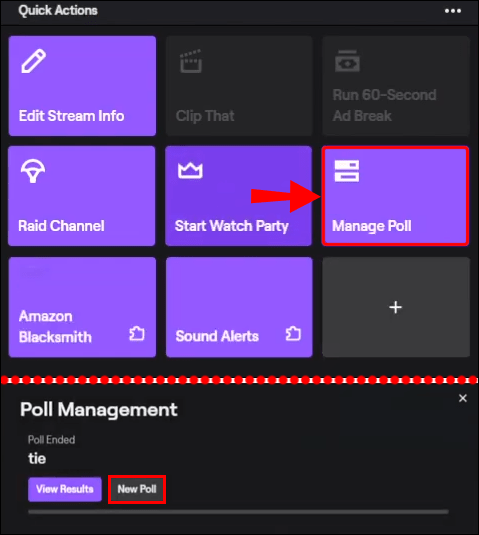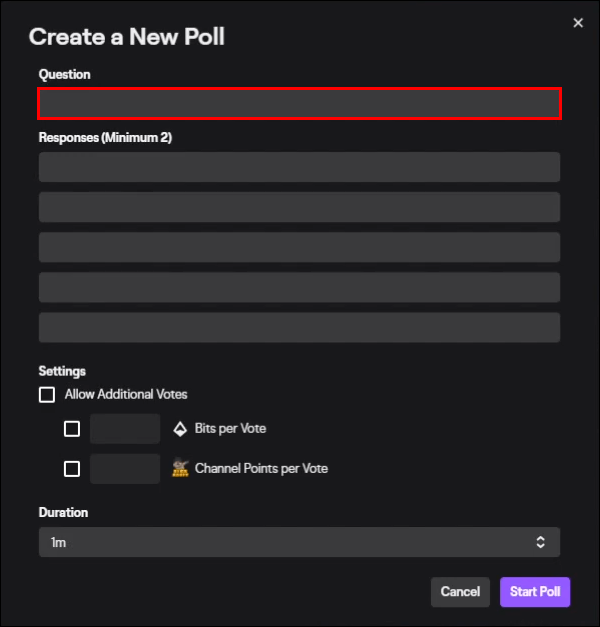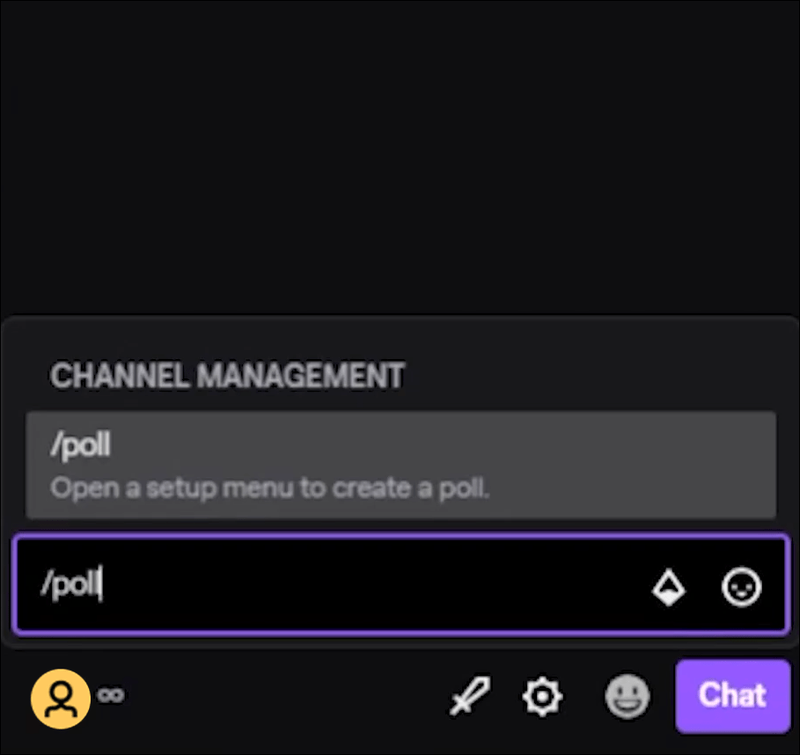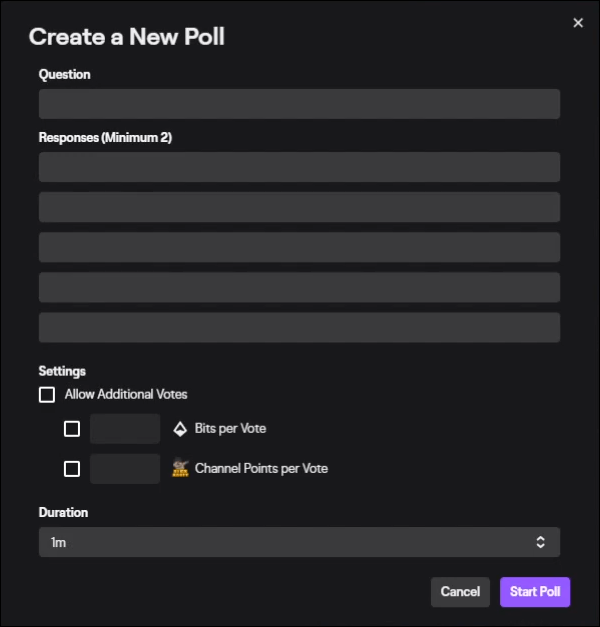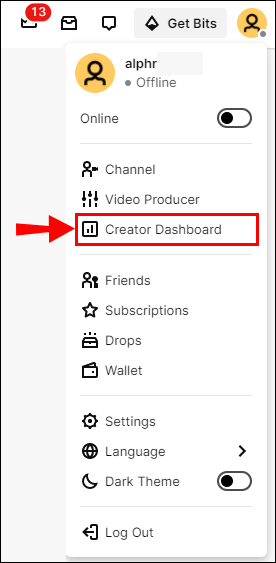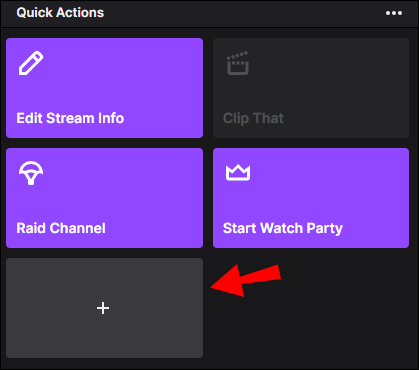Som en Twitch-streamer vil du måske øge engagementet i dit fællesskab ved at opmuntre til samtaler ved hjælp af afstemninger.

I denne artikel vil vi diskutere måder at oprette afstemninger i Twitch og den bedste udsendelsessoftware at bruge. Derudover inkluderer vores FAQ-sektion, hvordan du kan udvide dit publikum og tjene penge på dine streams.
Hvordan laver man en afstemning på Twitch?
Der er to måder at oprette en Twitch-afstemning på. Når du opretter en for første gang, er opsætningen som følger:
Oprettelse af en afstemning for første gang
- Log ind på din konto og klik på dit profilbillede i øverste højre hjørne.

- Klik på knappen Opret en ny afstemning.
- Fra Creator Dashboard skal du klikke på ny hurtig handling for at tilføje den hurtige handling Administrer afstemning.

- Vælg indstillingen Administrer din afstemning i sektionen Grow Your Community.
- Fra din hurtige handlingsliste skal du vælge Administrer afstemning > Ny afstemning.
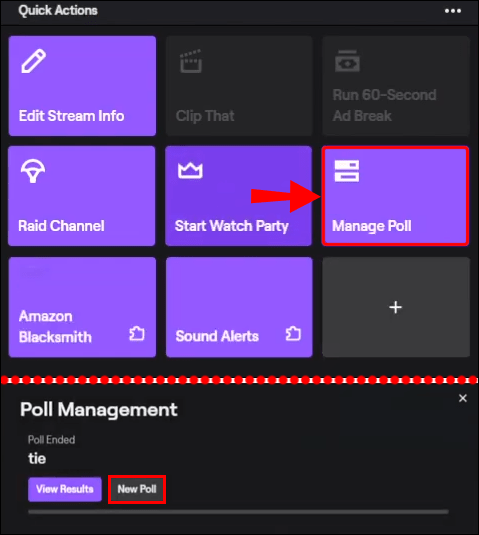
- Indtast det spørgsmål, du gerne vil stille, med 60 tegn som titel.
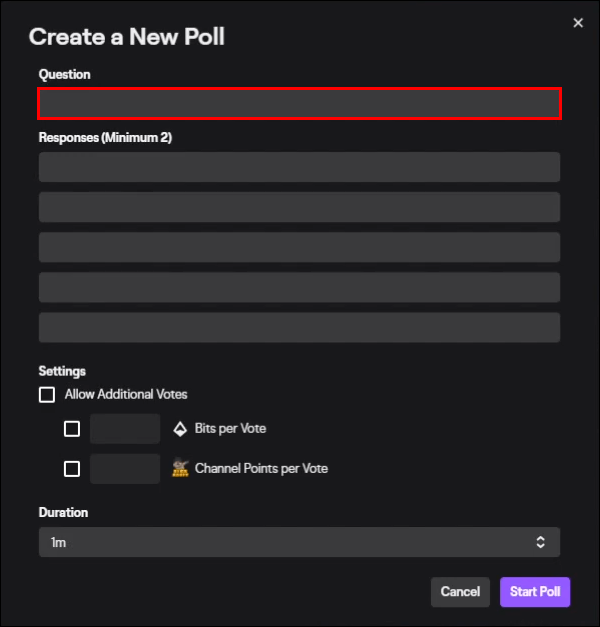
- Tilføj derefter valgmulighederne. Det kan være op til fem muligheder og minimum to.
- Din afstemning kan konfigureres ved hjælp af følgende indstillinger:
Tillad afstemning med bits
Aktivering af dette giver seerne mulighed for at afgive yderligere stemmer, plus den, de har. Du skal indstille antallet af Bits, der kræves for hver ekstra stemme.
Tillad afstemning med kanalpoint
Aktivering af dette giver seerne mulighed for at afgive yderligere stemmer ved hjælp af Channel Points, inklusive den stemme, de har. Du skal indstille antallet af Channel Points, der kræves for hver ekstra stemme.
Abonnentstemmer tæller 2x
Med dette aktiveret vil stemmer fra dine abonnenter blive talt to gange. Derfor tilføjer to punkter til deres valg.
Varighed
Hvor længe varer afstemningen?
- Når du er færdig med konfigurationen, skal du klikke på knappen Start afstemning. Resultaterne vil blive vist på dit Creator Dashboard.
Afstemninger kan også oprettes ved at gøre følgende:
- Naviger til din Stream Chat.
- Indtast /poll – mellemrum – og tryk derefter på Enter.
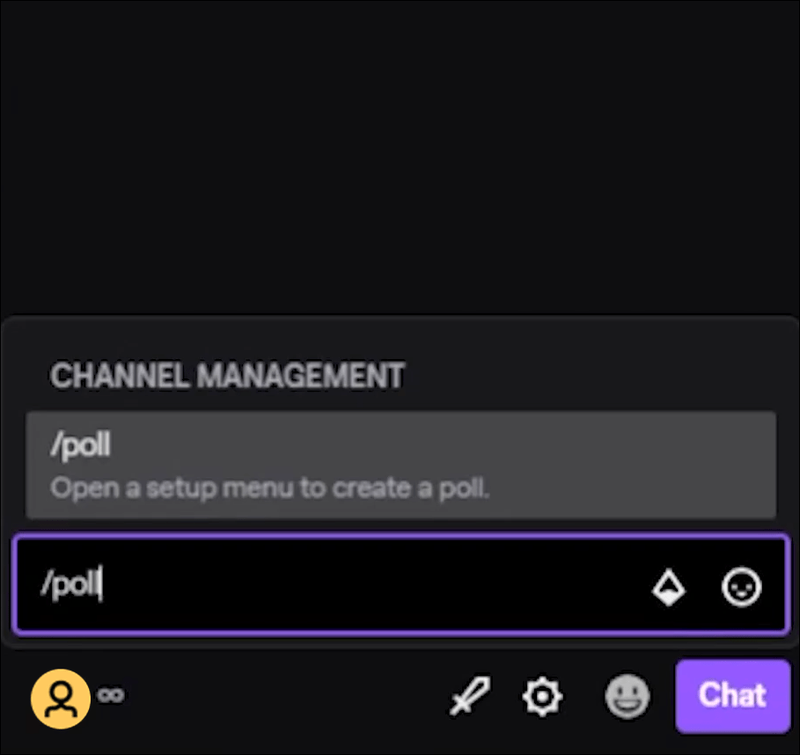
- Opret en ny afstemning vil blive vist.
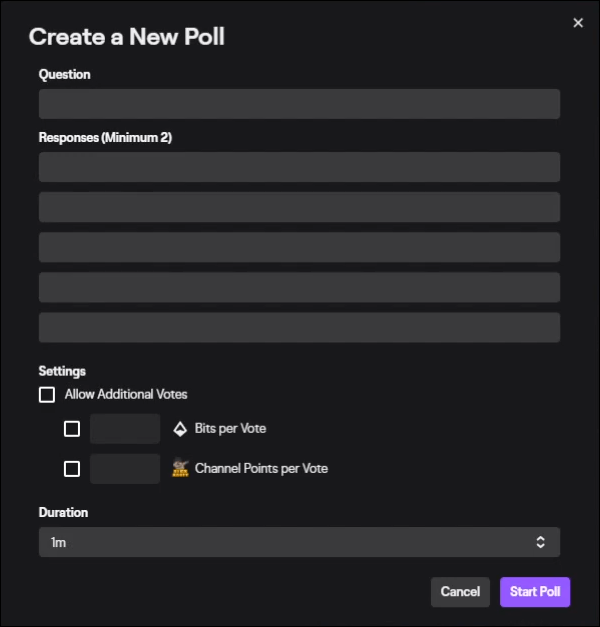
- Opret en ny afstemning vil blive vist.
Hvad skal du bruge for at lave Twitch-afstemninger?
For at begynde at oprette Twitch-afstemninger skal du bruge følgende:
En Twitch Affiliate- eller Partnerkonto
Du kan kun få adgang til afstemninger fra dit dashboard med en affiliate- eller partnerkonto:
- Affiliate-konto – en status nået, når du har opbygget dit Twitch-fællesskab gennem konsekvent streaming.
- Partnerkonto – til brandede og sponsorerede Twitch-streamere.
Broadcasting software
Brug af kvalitetsudsendelsessoftware viser dine seere, at du er seriøs omkring din stream-levering og ønsker at tilbyde en fornøjelig oplevelse. Den bedste Twitch-udsendelsessoftware hidtil i år inkluderer:
- OneStream (gratis eller /måned)
- XSplit Broadcaster (,40/måned)
- Streamlabs OBS (gratis eller /måned)
- OBS Studio (gratis)
- Twitch Studio (gratis)
Hvor finder man afstemningsmanager på Twitch?
Brug følgende trin til at finde Administrer afstemning i Twitch:
hvis jeg sletter min snapchat, sletter den sendte snap
- Log ind og klik på dit profilbillede i øverste højre hjørne af skærmen.

- Rul ned for at finde Creator Dashboard, og vælg det.
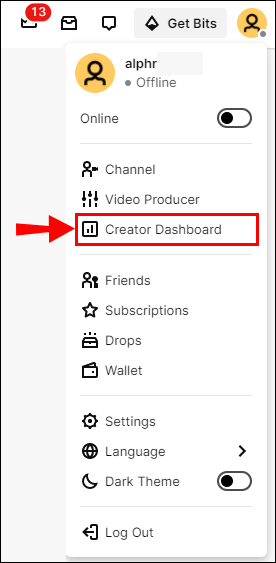
- Hold musen over panelerne i højre side, og rul derefter ned.
- Vælg det tomme panel med plustegnet for flere Quick Action-paneler.
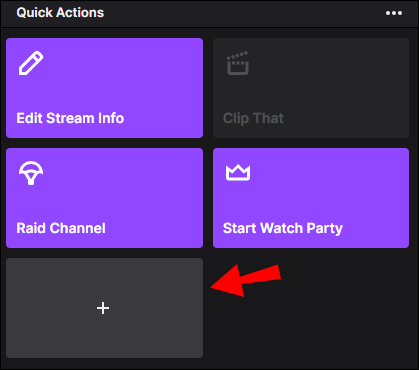
- Quick Action-paneler giver hurtig adgang til funktionalitet under livestreams.
- Hvis tidligere tilføjet, vil panelet Administrer afstemning blive vist her. Hvis ikke, skal du klikke på knappen Tilføj for at tilføje den.

Hvordan får man vist afstemningsresultater på Twitch?
For at se dine afstemningsresultater i realtid og vise dem under din stream, skal du bruge afstemningsoverlejringen:
- Tilføj en browserkilde til din aktive scene.
- Indtast følgende URL: https://www.twitch.tv/popout/DIT BRUGERNAVN/afstemning erstatte DIT BRUGERNAVN med dit eget.
- Fra afstemningspanelet vises en realtidsoversigt over dine afstemningsresultater og muligheden for at afslutte afstemningen tidligt på dit Dashboard.
- Når afstemningen er afsluttet, kan du se en opdeling ved at indtaste URL: https://twitch.tv/popout/DIT BRUGERNAVN/afstemning
- Vælg Stemmefordeling for at få en oversigt over de endelige resultater med oplysninger som f.eks. hvor mange seere, der stemte med Bits eller Channel Points, og hvem den største bidragyder var.
Hvordan laver man en afstemning med Nightbot?
For at oprette en afstemning med Nightbot skal du gøre følgende:
- Indtast |_+_| fra din chat ny titel| mulighed 1 | mulighed 2 (op til 5 muligheder)
Bemærk : Titlen er det spørgsmål, du stiller, og de individuelle stemmemuligheder, f.eks.
!afstemning ny Skal jeg løbe i regnen?| ja | nej | måske
For at se de seneste resultater fra din chat skal du indtaste:
- |_+_|
Yderligere ofte stillede spørgsmål
Hvordan modificerer du folk i Twitch?
Her er to måder at gøre nogen til moderator:
Ved at klikke på nogens brugernavn
1. Når personen har tilsluttet sig din stream, skal du i chatten klikke på vedkommendes brugernavn.
2. Klik på personens ikon med et plustegn, der siger Mod [brugernavn].
· De vil derefter få moderatorrettigheder.
Brug Mod-kommandoen
1. Indtast /mod [brugernavn] fra chatten.
· For eksempel, for at gøre brugeren lorrsbris til en moderator, skal du indtaste |_+_|
· Når du har indtastet kommandoen, vises en bekræftelsesmeddelelse: [dit brugernavn] har givet moderatorrettigheder til lorrsbris.
Er det muligt at få mest muligt ud af Twitch?
Ja. Det er muligt at få rigtig meget ud af Twitch. Her vil vi diskutere, hvordan du kan udvide dit publikum og tjene penge.
Vis din personlighed
For at tiltrække gentagne seere skal du være underholdende. Hvor god du er til at spille spillet er ikke så vigtigt som at trække folk til din seje personlighed og det sociale aspekt af streamen. Husk at blive ved med at tale om det, der falder naturligt; lad være med at bombardere dem med antal følgere eller milepælsmål – de er sandsynligvis ikke interesserede.
Tiltræk seere med en fantastisk streamtitel og miniaturebillede
Få din stream til at skille sig ud med en beskrivende titel ved hjælp af interessante ord, hold den ærlig og prøv at undgå clickbait. Brug de bedste overlejringer, da de vises på din thumbnail. Gå efter et enkelt look ved hjælp af grafik af høj kvalitet til at kommunikere dit brand.
Samarbejd og få venner i dit fællesskab
For at få endnu mere af din personlighed frem, overvej at samarbejde med venner og streamere, som du har god kemi med. Folk vil blive tiltrukket af dit indhold og bliver ved med at vende tilbage efter mere. Ved at blande sig med folk i dit community, vil dem med lignende interesser naturligvis blive tiltrukket af din stream.
Tjen penge med Twitch
hvordan man opretter en proxy
Klar til at begynde at tjene penge på at spille dine yndlingsvideospil og/eller hoste streams om dine hobbyer? Her er to måder at tjene penge på dit Twitch-indhold:
Twitch affiliate program
For at blive en affiliate skal du først opfylde kriterierne og have din kanal accepteret af programmet. Twitch giver dig besked via dit dashboard og sender dig også en e-mail for at begynde processen.
Fra din skærm vil du være i stand til at se din præstationsprogression, som opdateres, hver gang du tager et skridt tættere på at opfylde kravene.
Så hvordan kan du tjene penge?
· Ved at gøre følgere til abonnenter på din kanal, vil du modtage penge fra deres Twitch Prime/Amazon Prime-abonnement, som er gratis for dem, men svarende til ,99.
· Ved at aktivere virtuelle mønter Bits kan seerne støtte din kanal ved at købe og heppe. Du vil modtage en del af indtægterne, når en seer jubler med Bits.
· Når seere køber nogle af de spil eller relaterede ting, du annoncerer for under dine streams. Du vil tjene en andel på 5 % af overskuddet fra alle køb, der stammer fra de annoncer, der vises på din kanal.
Twitch Partner Program
For at deltage i partnerprogrammet skal du ansøge om programmet , forudsat at du opfylder kravene. En partner anses for højt niveau. Du tjener mere som partner end partner.
Ved at inkludere annoncer i dine streams, tjener du en procentdel af overskuddet, der genereres fra de annoncer, der vises under dine livestreams; så et kæmpe potentiale her for at tjene mange penge!
Hvordan laver du et Twitch Panel?
Et panel er teknisk set et billede. For en måde at oprette et billede til at tilføje til et Twitch-panel skal du gøre følgende:
1. Få adgang til din kanal og rul ned til og vælg Rediger panel.
2. For at tilføje et panel skal du klikke på plustegnet og derefter Tilføj tekst- eller billedpanel.
3. Vælg Tilføj billede.
· Du kan bruge gratis malingssoftware til at skabe et billede, der passer til formen på dit panel.
· Opløsningsstørrelsen på panelerne er 320px bred, hvilket ikke er nok til en skarp finish, så overvej at fordoble pixels i dit design.
4. Besøg en gratis, royaltyfri billedside for at vælge et baggrundsbillede.
5. Kopier og indsæt billedet i din paint-software.
hvordan man fortæller om en telefon er rodfæstet
6. Om nødvendigt skal du ændre størrelsen på det, så det passer til dit panel.
7. Tilføj din tekst.
8. Når dit design er færdig, gemme den på din computer som en .png'https: //static.cloudflareinsights.com/beacon.min.js/v652eace1692a40cfa3763df669d7439c1639079717194' integritet = 'SHA512-Gi7xpJR8tSkrpF7aordPZQlW2DLtzUlZcumS8dMQjwDHEnw9I7ZLyiOj / 6tZStRBGtGgN6ceN6cMH8z7etPGlw ==' data-cf -beacon='{'rayId':'6dbd3e4dc8002d4f','token':'ac0ebc0114784b23b3065b729fb81895','version':'2021.12.0','si':100}anonym crossorigin'>=''anonym